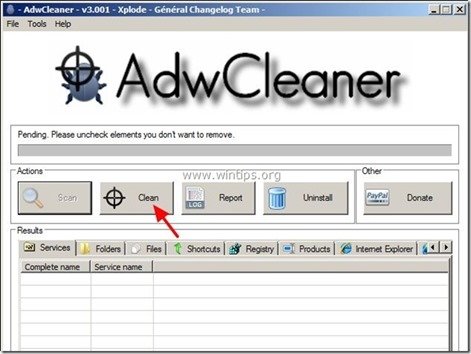Kazalo
Medijski predvajalnik 1.1 je zlonamerna razširitev oglasne programske opreme, ki v brskalniku prikazuje pojavna okna, povezave in besedila oglasne programske opreme. " Medijski predvajalnik 1.1 " se lahko namesti v običajne spletne brskalnike, Internet Explorer, Mozilla Firefox, Google Chrome, da bi prikazoval oglase neznanih založnikov in zaslužil denar.
" Medijski predvajalnik 1.1 " razširitev (Add-on) je težko odstraniti iz brskalnika, saj se samodejno namesti ob vsakem zagonu brskalnika prek politik podjetja. " Medijski predvajalnik 1.1 " je v računalnik verjetno nameščen po tem, ko ste z interneta prenesli in namestili drugo brezplačno programsko opremo.
Opomba: Pri nameščanju programske opreme v računalnik morate biti vedno pozorni.
Če želite preprosto odstraniti Media Player 1.1. iz spletnega brskalnika, sledite spodnjim korakom:

Kako odstraniti razširitev Media Player 1.1 Adware iz računalnika:
Korak 1. Odstranite program Media Player iz nadzorne plošče.
1. To storite tako, da obiščete:
- Windows 8/7/Vista: Začetni zaslon > Nadzorna plošča . Windows XP: Začetek > Nastavitve > Nadzorna plošča
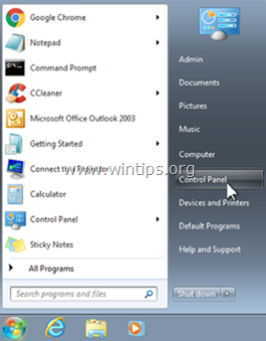
2. Dvakrat kliknite, da odprete
- Dodaj ali odstrani programe če imate Windows XP Programi in funkcije če uporabljate operacijski sistem Windows 8, 7 ali Vista.
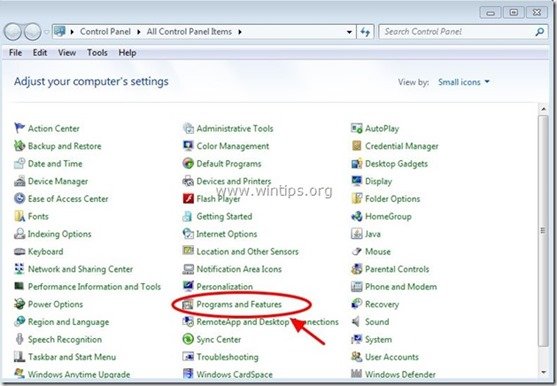
3. Na seznamu programov poiščite in odstranitev/odstranitev katero koli od teh aplikacij:
- Medijski predvajalnik Medijski strežnik 1.1 Video predvajalnik * Odstranite tudi vse druge neznane ali neželene aplikacije.
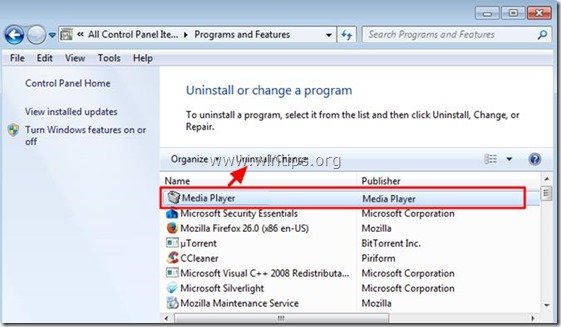
Korak 2. Poiščite zlonamerno vrednost politike Chrome
1. Odprite Google Chrome in na " Naslovna vrstica URL " tip: chrome://policy & press " Vnesite ”.
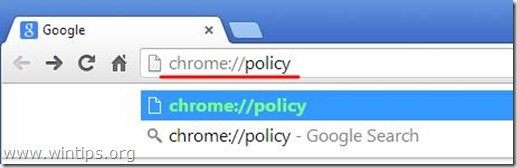
2. V oknu Politike pritisnite " Prikaži vrednost ".
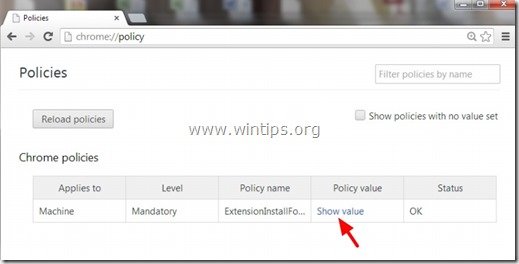
3. Zdaj " Kopiraj " pot zlonamerne razširitve mape.
npr. " C:/ProgramData/dgoiddfiaigjfjblblmidmpgokkegkld ”

4. Odprite Raziskovalca Windows in " Paste " kopirano pot v naslovni vrstici.
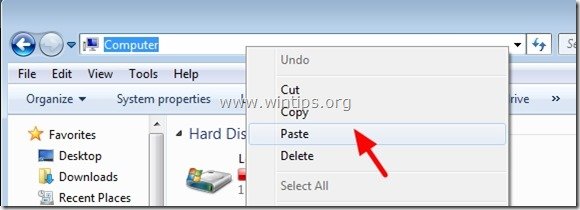
5. Pritisnite "Vnesite ", da se premaknete na to pot:
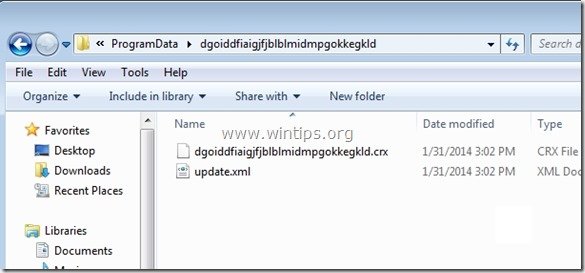
6. Z miško kliknite nadrejeno mapo: npr. " C:\ProgramData ”
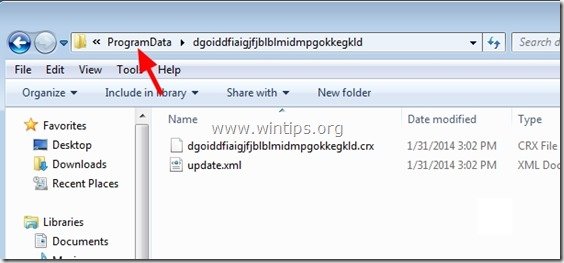
7. Na koncu izbrišite zlonamerno mapo (npr. " dgoiddfiaigjfjblblmidmpgokkegkld ") od tam.
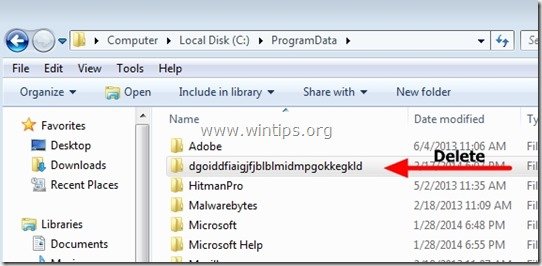
Korak 3: Izbrišite datoteko "Registry.Pol".
Obvestilo: Če želite opraviti to nalogo, morate omogočiti prikaz skritih datotek.
- Kako omogočiti prikaz skritih datotek v sistemu Windows 7Kako omogočiti prikaz skritih datotek v sistemu Windows 8
1. Odprite Raziskovalca Windows in se pomaknite na naslednjo pot: C:\Windows\System32\GroupPolicy

2. V " C:\Windows\System32\GroupPolicy" v mapi boste našli naslednji dve (2) mapi:
- Uporabnik stroja
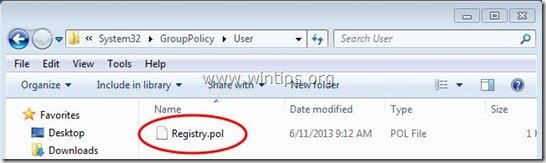
3. Odprite obe mapi ( Stroj & Uporabnik ) in izbrišite vse datoteke z imenom " Registry.pol " v njih.
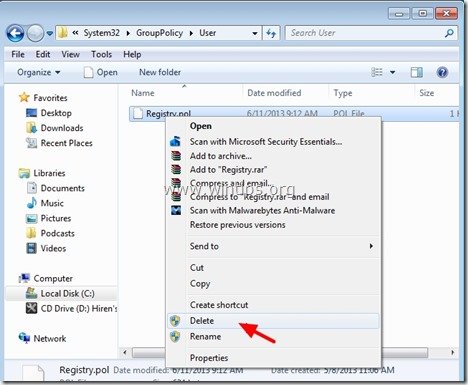
Korak 4. Odstranite razširitev "Media Player 1.1" iz brskalnika Chrome.
1. Prenesi in . zagnati CCleaner.
2. Na "CCleaner" glavno okno, izberite " Orodja " v levem podoknu.
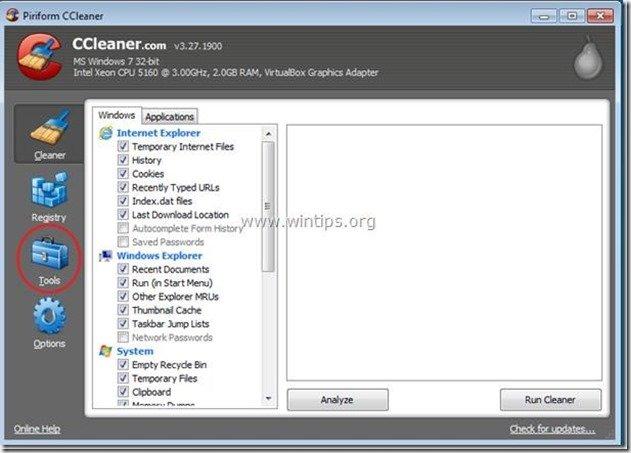
3. V " Orodja ", izberite " Zagon ".

4. Izberite " Chrome " zavihek.
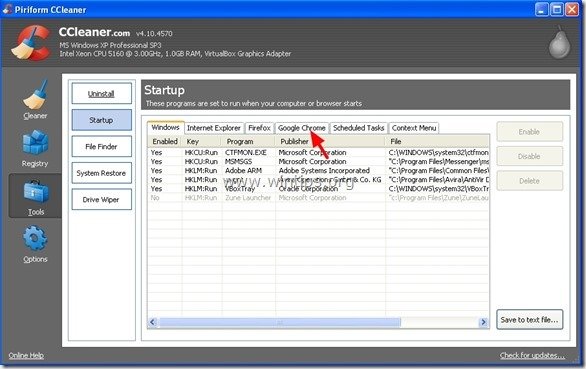
5. Kliknite z desno tipko miške na neželeno razširitev na seznamu in izberite " Odprite mapo, ki vsebuje ”
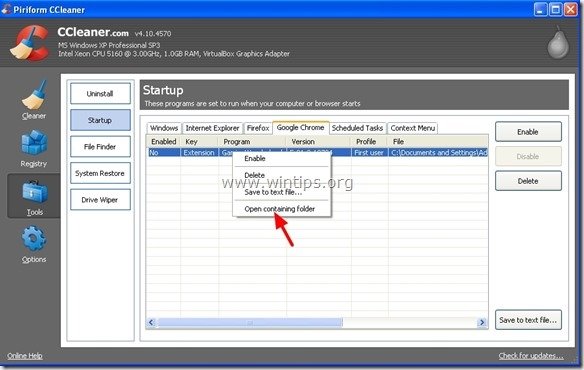
6. Upoštevajte ime mape, iz katere se izvaja neželena razširitev:
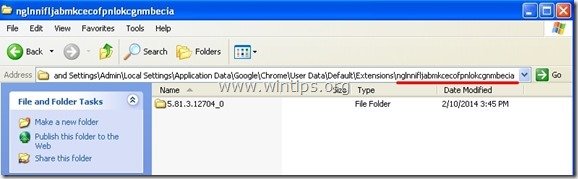
7. Pritisnite tipko " Up ", da se pomaknete v nadrejeno mapo.
Windows XP:
C:\Dokumenti in nastavitve\Mestne nastavitve\Podatki o aplikacijah\Google\Chrome\Uporabniški podatki\Privzeto\Razširitve

Uporabniki operacijskega sistema Windows 8,7 in Vista : Kliknite nadrejeno mapo:
C:\Users\\\AppData\Local\Google\Chrome\User Data\Default\Extensions\
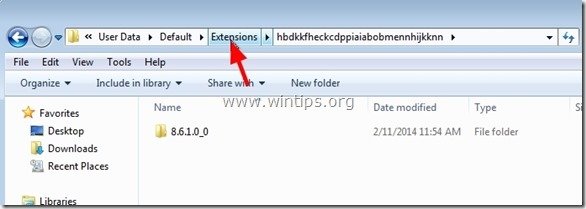
8. Izbriši neželeno mapo.
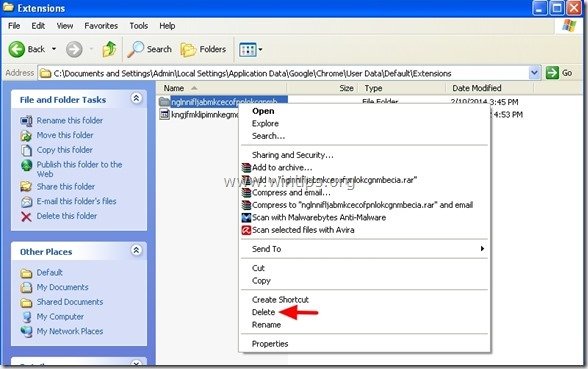
9. Vrnitev na CCleaner & izbriši neželeno razširitev s seznama.
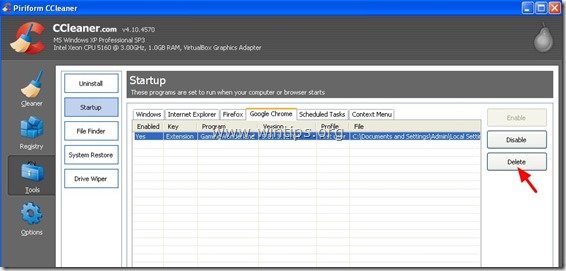
10. Nazadnje si oglejte " Načrtovana opravila " in iz njega izbrišite vse najdene nezaželene ali sumljive zapise.*
Osebno raje izbrišem iz " Načrtovana opravila " vsako opravilo (vnos), ki izvaja katero koli aplikacijo iz uporabnikovega " Prenosi " ali iz mape " C:\Users\\AppData\ " mapa.
npr.
- Da Naloga AmiUpdXp Amonetizé Ltd C:\Users\Admin\AppData\Local\SwvUpdater\Updater.exe Da Naloga FacebookUpdateTaskUserS-1-5-21-2273408809-1896761900-1418304126-1000Core Facebook Inc. C:\Users\Admin\AppData\Local\Facebook\Update\FacebookUpdate.exe /c /nocrashserver Da Naloga FacebookUpdateTaskUserS-1-5-21-2273408809-1896761900-1418304126-1000UA Facebook Inc.C:\Users\Admin\AppData\Local\Facebook\Update\FacebookUpdate.exe /ua /installsource scheduler Da Naloga {338F2208-C868-43CC-9A39-79727B6B23E2} Microsoft Corporation C:\Windows\system32\pcalua.exe -a "C:\Users\Admin\Downloads\psetup (1).exe" -d C:\Users\Admin\Downloads Da Naloga {474AEF97-0C09-4D25-8135-CDA13E8C1338} Microsoft Corporation C:\Windows\system32\pcalua.exe -a"C:\Users\Admin\Downloads\Shockwave_Installer_Slim (9).exe" -d C:\Users\Admin\Downloads Da Naloga {C05DDE9D-C140-41E5-B35F-33181D34FAFA} Microsoft Corporation C:\Windows\system32\pcalua.exe -a C:\Users\Admin\Downloads\WindowsPhone.exe -d C:\Users\Admin\Downloads
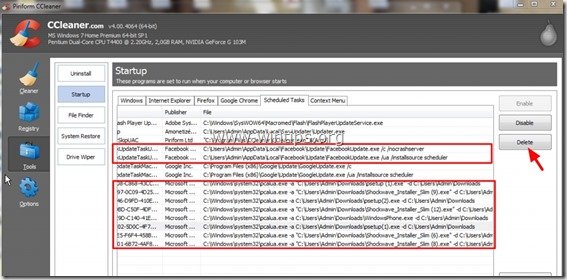
11. Zapri CCleaner.
Korak 5. Odstranite Zlonamerni vnosi v register programa Media Player 1.1*
*Opozorilo: Številne razširitve, ki so bile nameščene s politiko podjetja, ne vnesejo dodatnih vnosov v register Windows. Zato ta korak izvajajte le kot previdnostni ukrep.
1. Odprite urejevalnik registra.
V ta namen odprite " Spustite " ukaz* in v polje za iskanje (zagon) vnesite " regedit " in pritisnite " Vnesite ”.
* Kako odpreti " Spustite " ukaz:
Windows XP:
Kliknite na " Začetek " in izberite " Spustite ”.
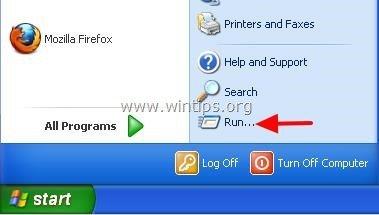
Windows 7, Vista
Kliknite na " Začetek " in kliknite na " iskanje "škatla.

Windows 8:
Z desno tipko miške kliknite v spodnjem levem kotu in izberite " Spustite ”.
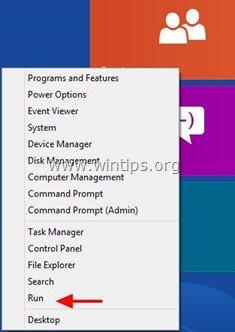
2. V urejevalniku registra kliknite na " Uredi v meniju " izberite " Poišči ”
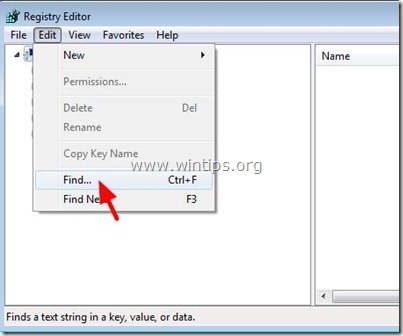
3. V " Poišči, kaj " polje, tip: ExtensionInstallForcelist
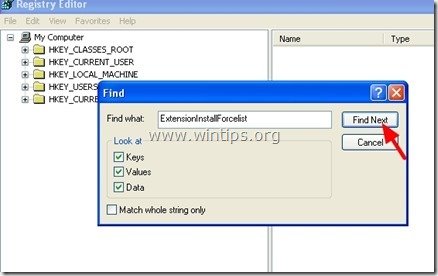
4. Sedaj si oglejte desno podokno v razdelku " ExtensionInstallForcelist" in izbrišite vse vrednosti, najdene pod ključem " Privzeto " vrednost:
npr. Ime = 1 Tip = REG_SZ Podatki = kghfjkuefkjhfehfio;file:///C:/Documents and Settings/Application Data.....
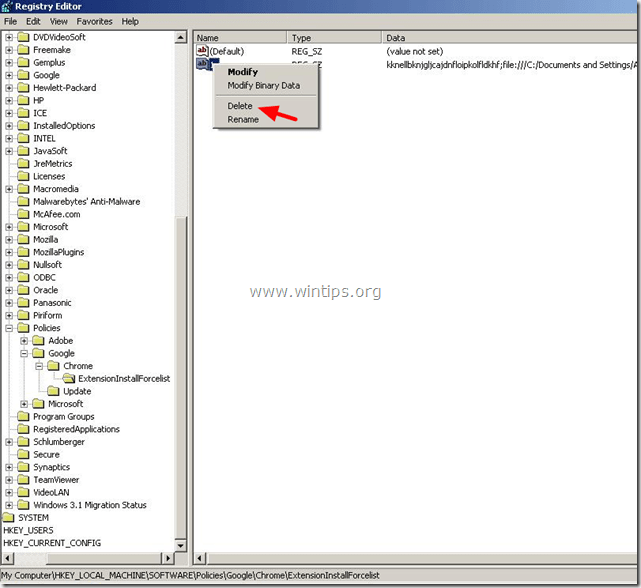
5. Pritisnite tipko " F3 " na tipkovnici, da poiščete naslednji " ExtensionInstallForcelist " v registru in ponovite isti postopek (izbrišite dodatne vrednosti v desnem podoknu). . *
* Opomba: V računalniku z operacijskim sistemom Windows XP je " ExtensionInstallForcelist " je na teh lokacijah v registru 3 (tri) krat:
- HKEY_CURRENT_USER\Software\Microsoft\Windows\CurrentVersion\Objekti skupinske politike\{9A8EC6CB-DD83-4E3E-9829-71ED9CEAC021}Machine\Software\Policies\Google\Chrome\ExtensionInstallForcelist HKEY_LOCAL_MACHINE\SOFTWARE\Policies\Google\Chrome\ExtensionInstallForcelist HKEY_USERS\S-1-5-21-606747145-746137067-854245398-1003\Software\Microsoft\Windows\CurrentVersion\Objekti skupinske politike\{9A8EC6CB-DD83-4E3E-9829-71ED9CEAC021}Machine\Software\Policies\Google\Chrome\ExtensionInstallForcelist
6. Zapri " Urejevalnik registra ”.
Korak 6: Očistite preostalo programsko opremo Adware s programom AdwCleaner.
1. Prenesite in shranite program AdwCleaner na namizje.
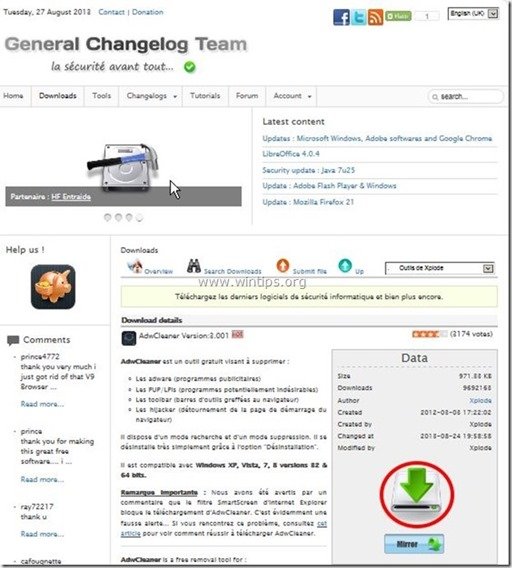
2. Zaprite vse odprte programe in . Dvojni klik da odprete "AdwCleaner" z namizja.
3. Pritisnite si " Skeniranje ”.
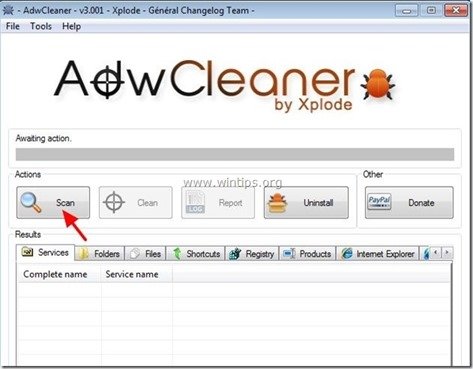
4. Ko je skeniranje končano, pritisnite "Čisto ", da odstranite vse neželene zlonamerne vnose.
4. Pritisnite si " OK " na " AdwCleaner - Informacije" in pritisnite " OK " ponovno za ponovni zagon računalnika .
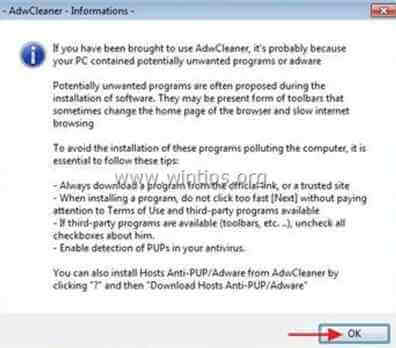
5. Ko se računalnik znova zažene, zaprite " AdwCleaner" informacije (Readme) in nadaljujte z naslednjim korakom.
Korak 7. Čiščenje računalnik ne bo ostal zlonamerne grožnje.
Prenesi in . namestitev enega najzanesljivejših brezplačnih programov proti zlonamerni programski opremi, s katerim lahko računalnik očistite preostalih zlonamernih groženj. Če želite biti stalno zaščiteni pred obstoječimi in prihodnjimi grožnjami zlonamerne programske opreme, vam priporočamo namestitev programa Malwarebytes Anti-Malware PRO:
Zaščita MalwarebytesTM
Odstranjuje vohunsko programsko opremo, oglasno programsko opremo in škodljivo programsko opremo.
Začnite z brezplačnim prenosom zdaj!
*Če ne veste, kako namestiti in uporabljati " MalwareBytes Anti-Malware ", preberite ta navodila.
Nasveti: Če želite zagotoviti, da je računalnik čist in varen, v sistemu Windows "Varni način" izvedite celovito pregledovanje programa Malwarebytes' Anti-Malware. .*
*Če želite preklopiti v varni način sistema Windows, pritisnite " F8 " med zagonom računalnika, preden se pojavi logotip Windows. Ko se prikaže tipka " Meni z naprednimi možnostmi sistema Windows " se prikaže na zaslonu, s tipkami s puščicami na tipkovnici se premaknite na Varni način in nato pritisnite "ENTER “.
Korak 8. Očistite neželene datoteke in vnose.
Uporabite " CCleaner " in nadaljujte z Clean vaš sistem iz začasnih internetne datoteke in . neveljavni vnosi v register.*
* Če ne veste, kako namestiti in uporabljati "CCleaner", preberite ta navodila. .

Andy Davis
Blog sistemskega skrbnika o sistemu Windows